今天,我们继续MySQL的话题,今天为大家带来一篇基于Amoeba实现MySQL读写分离的方案文章,好我们直接进入今天的正题吧。
| 主机名 | IP地址 | 节点 |
| liuyazhuang152 | 192.168.0.152 | amoeba |
| liuyazhuang153 | 192.168.0.153 | 写库 |
| liuyazhuang154 | 192.168.0.154 | 读库 |
我们在192.168.0.152上安装amoeba,在192.168.0.153和192.168.0.154上安装mysql,这两台mysql服务器无任何交集,通过配置amoeba,将192.168.0.153上的mysql配置成写库,将192.168.0.154上的MySQL配置成读库;我们客户端连接到amoeba,由amoeba操作数据库,我们通过amoeba向相应数据库中写入数据,通过查询:192.168.0.153服务器MySQL中有插入的相关数据,192.168.0.154上的MySQL服务器则没有;那么,我们就认为amoeba帮我们的程序完成了读写分离功能;
请参见博文《MySQL之-CentOS6.5 编译安装MySQL5.6.16的详细代码介绍》
我们可以到https://sourceforge.net/projects/amoeba/下载Amoeba,我这里下载的是amoeba-mysql-binary-2.2.0.tar.gz
Amoeba是Java写的,所以,需要我们的服务器配置java运行环境,这里我就不讲如何配置Java运行环境了
由于Amoeba解压后直接没有文件了,所以我们要提前建立好文件夹,我这里在/usr/local下建立文件夹:amoeba-mysql-binary-2.2.0
然后在命令行输入如下命令
tar -zxvf amoeba-mysql-binary-2.2.0.tar.gz -C /usr/local/amoeba-mysql-binary-2.2.0
将Amoeba解压到/usr/local/amoeba-mysql-binary-2.2.0 目录下,此时,我们完成了安装。
我们到Amoeba的conf目录下可以看到如下配置文件:
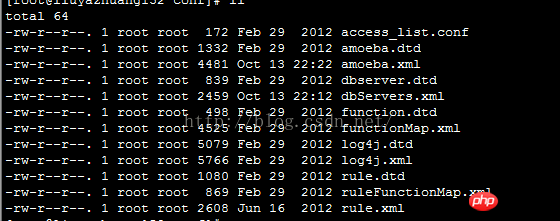
这里我们重点关注amoeba.xml和dbServers.xml文件。
我们打开amoeba.xml文件,找到如下代码:
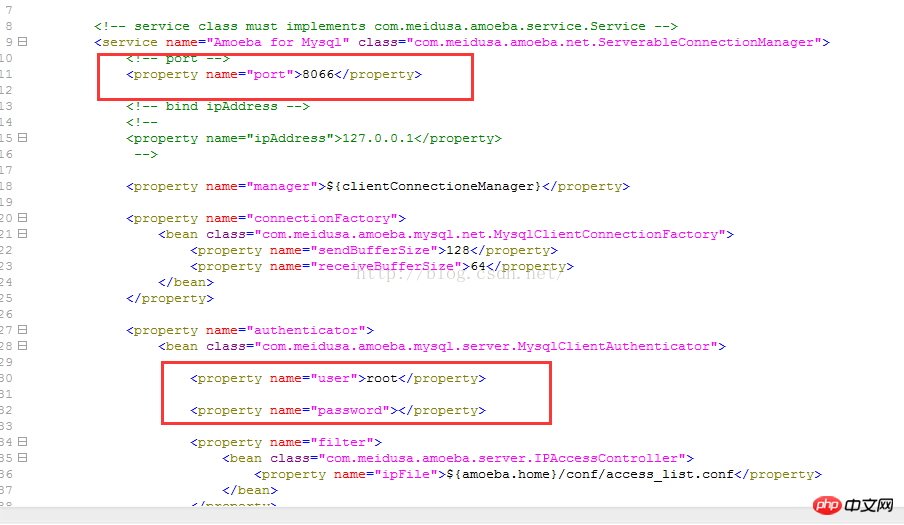
我们配置好用户名和密码,其中8066是Amoeba默认端口,配置好的效果如下:
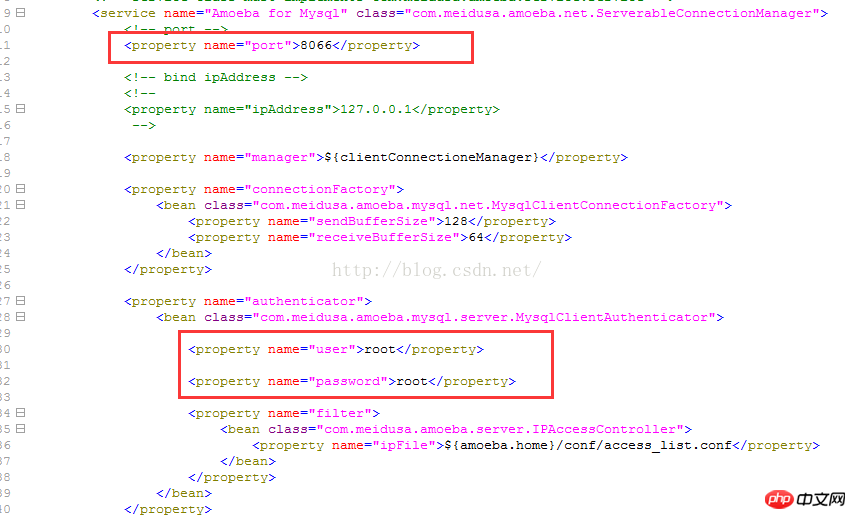
找到如下代码:

将注释去掉,效果如下:

这就配置好了amoeba文件,当我们配置好后,我们访问mysql时,需要访问amoeba.xml文件中配置的端口和用户名、密码,通过Amoeba来链接MySQL。
在dbServers.xml文件中找到如下代码:
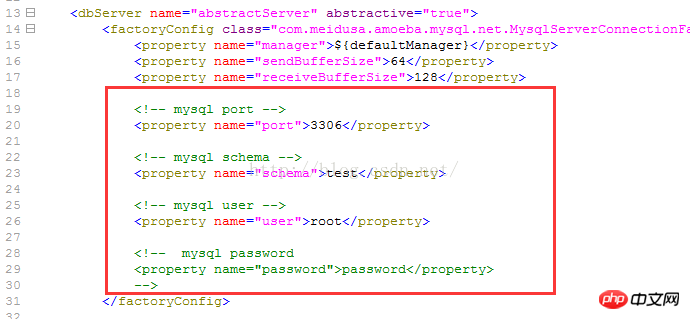
我们在这里进行相关数据库的配置,要注意:这些数据库的配置指定要读写分离的数据库、用户名、密码,其中用户名和密码是配置成在终端访问Amoeba的用户名和密码。我修改后的效果如下:
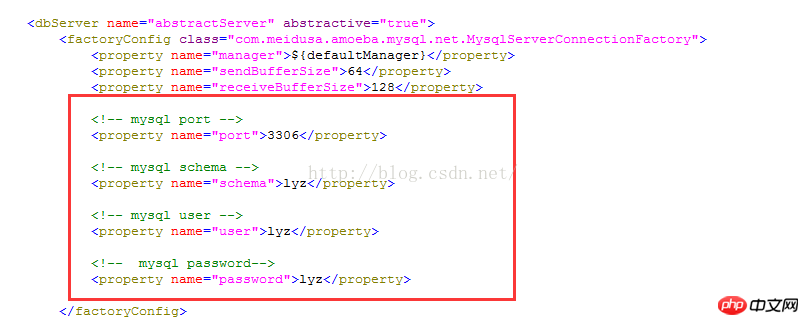
此时的用户名和密码需要MySQL服务器授权给Amoeba服务器,使其能够登录到MySQL服务器。
然后我们找到如下代码:
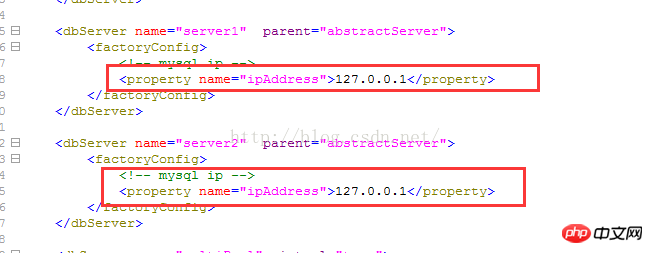
将其修改为两台MySQL服务器所在的IP地址,如下图:
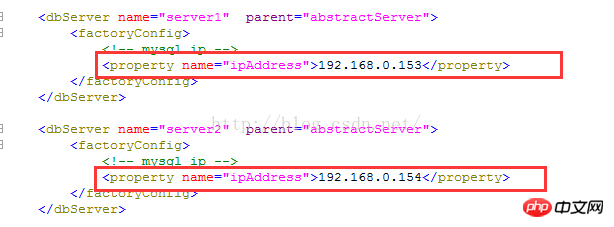
至此,我们配置好了基于Amoeba的读写分离。
分别登陆两台MySQL服务器,执行以下命令为Amoeba授权
grant all on lyz.* to lyz@192.168.0.152 identified by 'lyz';
其中这里的用户名和密码是我们在dbServers.xml文件中配置的用户名和密码。此时完成了MySQL的授权
我们进入到Amoeba的bin目录在命令行输入如下命令运行Amoeba
./amoeba start &
其中,&代表在后台运行,此时我们发现启动失败:信息如下:

这个是说配置的Java stack太小了,最少要228K,此时我们打开bin目录下的amoeba脚本文件,找到如下代码:

将上图的128K改为256K(你可以根据你的实际情况修改),如下图:

此时我们重新输入命令
./amoeba start &
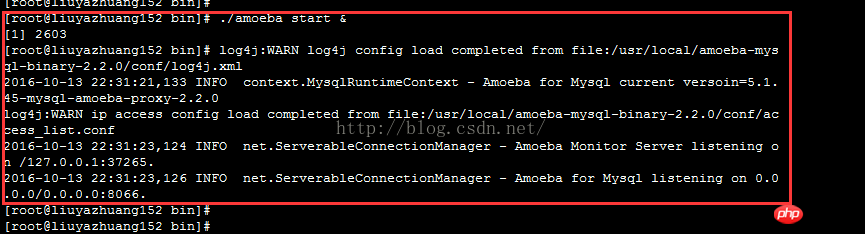
启动成功
我们先分别查询MySQL数据库表上的相关数据,未通过Amoeba操作数据库的时候,我们是新建的数据库lyz和表t1,此时192.168.0.153和192.168.0.154上MySQL数据表都应该为空,如下图:
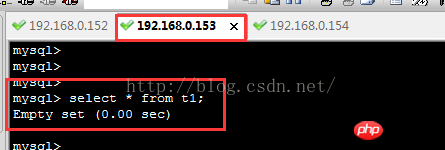
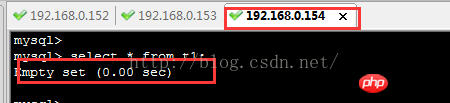
我们在192.168.0.152上输入如下命令登录Amoeba,通过Amoeba访问数据库
mysql -h192.168.0.152 -uroot -proot -P 8066
注意:我们这里输入的端口是8066,此端口是Amoeba配置的端口,我们需要登录Amoeba而不是直接登录MySQL
登录成功如下图所示:

此时我们在终端查询数据表数据,显示为空,如下图:
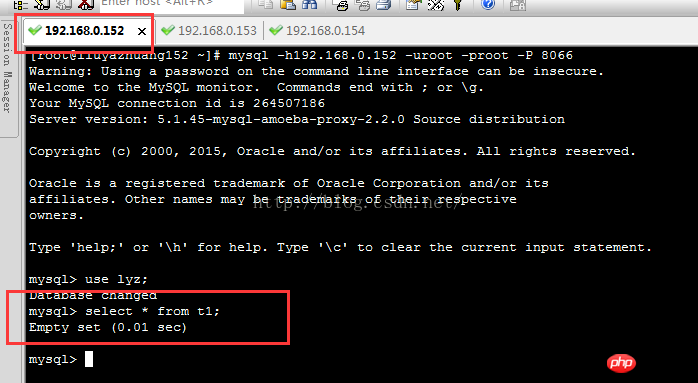
我们在Amoeba服务器终端插入一条数据,如下:

同时,我们在Amoeba上查询数据如下:

数据为空。
我们登录192.168.0.153数据库,查看表数据如下:
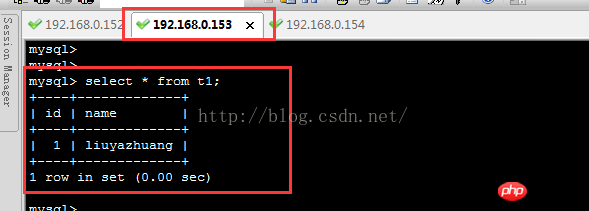
如图,说明Amoeba向192.168.0.153库插入了数据。
我们在登录192.168.0.154数据库查看数据信息,如下:
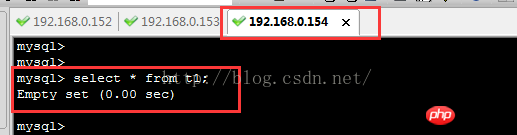
说明Amoeba没有向192.168.0.154库插入数据,并从192.168.0.154库读取数据。
至此,基于Amoeba实现MySQL读写分离全部配置完成。
./amoeba start & 启动amoeba ./amoeba stop 关闭amoeba
以上是MySQL之-基于Amoeba实现读写分离详解(图文)的详细内容。更多信息请关注PHP中文网其他相关文章!




